La configuración de sincronización de Windows 10 no funciona
Actualizado 2023 de enero: Deje de recibir mensajes de error y ralentice su sistema con nuestra herramienta de optimización. Consíguelo ahora en - > este enlace
- Descargue e instale la herramienta de reparación aquí.
- Deja que escanee tu computadora.
- La herramienta entonces repara tu computadora.
Windows 10 ofrece una función de sincronización que permite funciones como temas, contraseñas, preferencias de idioma, facilidad de acceso y algunas otras configuraciones de Windows 10. Funciona en todas las computadoras. A veces, la sincronización no funciona, la opción de sincronización está atenuada o aparece un error que puede indicar que la configuración de sincronización no funciona o La sincronización no está disponible para su cuenta. . Esta publicación lo guiará sobre cómo puede resolver que la configuración de sincronización de Windows 10 no funcione.
La configuración de sincronización de Windows 10 no funciona
Puede haber varias razones por las que Windows 10 no puede sincronizar la configuración entre dispositivos. Puede ser un problema con la cuenta de Microsoft o restricciones del administrador, o una situación de Azure Active Directory.
- Verificación de su cuenta de Microsoft
- Uso de cuentas de trabajo o escuela
- Habilitar la sincronización de cuentas de Microsoft a través del Editor del registro
- Habilite la sincronización desde Azure Active Directory
Necesitará permiso de administrador para algunas de las sugerencias.
1] Verificación de su cuenta de Microsoft
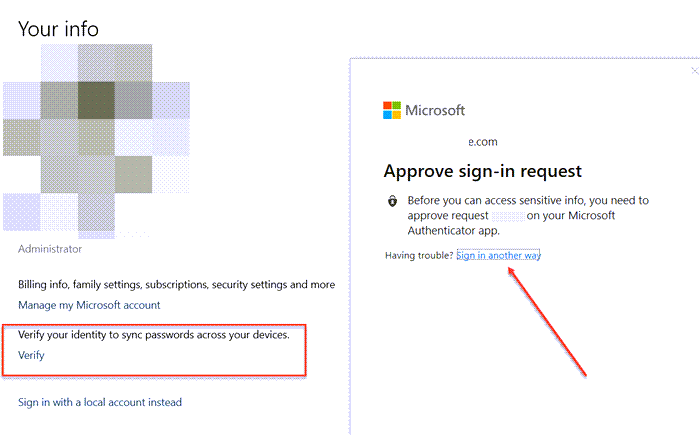
Notas importantes:
Ahora puede prevenir los problemas del PC utilizando esta herramienta, como la protección contra la pérdida de archivos y el malware. Además, es una excelente manera de optimizar su ordenador para obtener el máximo rendimiento. El programa corrige los errores más comunes que pueden ocurrir en los sistemas Windows con facilidad - no hay necesidad de horas de solución de problemas cuando se tiene la solución perfecta a su alcance:
- Paso 1: Descargar la herramienta de reparación y optimización de PC (Windows 11, 10, 8, 7, XP, Vista - Microsoft Gold Certified).
- Paso 2: Haga clic en "Start Scan" para encontrar los problemas del registro de Windows que podrían estar causando problemas en el PC.
- Paso 3: Haga clic en "Reparar todo" para solucionar todos los problemas.
Si la cuenta se creó recientemente, especialmente al configurar la cuenta en la computadora, tendría que ser verificada. Microsoft envía un correo electrónico o lo procesa a través del proceso de verificación. Si no está completo, la sincronización fallará.
- Vaya a Configuración> Cuentas> Su información
- Busque un vínculo (Verificar) y haga clic en él.
- Cuando haga clic en él, se le pedirá que lo verifique utilizando la aplicación Autenticador o el número de teléfono o de cualquier otra forma.
Una vez hecho esto, la sincronización comenzará a funcionar.
2] Uso de cuentas de trabajo o escuela
Cuando tienes una cuenta de trabajo o escuela, el poder para habilitar la sincronización permanece en el administrador. Muchas empresas permiten la sincronización en dispositivos autorizados y algunas solo permiten que funcione en un solo dispositivo. Sin embargo, si tiene una necesidad, deberá solicitarlo a su administrador.
Estas cuentas mostrarán un error que indica que la sincronización no está disponible con su cuenta.
3] Habilite la sincronización de cuentas de Microsoft a través del Editor del registro o la Política de grupo
Si ha verificado y la sincronización aún no funciona, puede utilizar el método de registro o la Política de grupo para habilitar la sincronización.
Método de registro

Abra el Editor del registro y navegue hasta la siguiente ruta.
HKEY_LOCAL_MACHINE \\ Software \\ Policies \\ Microsoft \\ Windows \\ SettingSync
Cree un nuevo DWORD con el nombre— DisableSettingsSync — y establezca el valor en 2 .
Como administrador, puede crear otro DWORD— DisableSettingSyncUserOverride y establecer el valor en 2 , lo que permite a los usuarios habilitar la sincronización.
Uso de la política de grupo
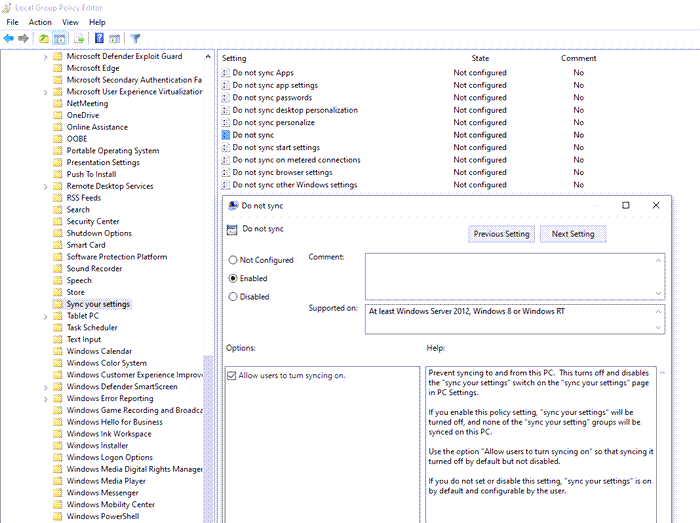
Abra el Editor de políticas de grupo y navegue hasta la siguiente ruta:
Plantillas administrativas> Componentes de Windows> Sincroniza tu configuración
Busque la política No sincronizar y haga doble clic para abrirla. Configúrelo para habilitarlo y guárdelo. Si es un administrador, puede marcar la casilla, lo que permite a los & nbsp; usuarios activar la sincronización.
4] Habilite la sincronización desde Azure Active Directory
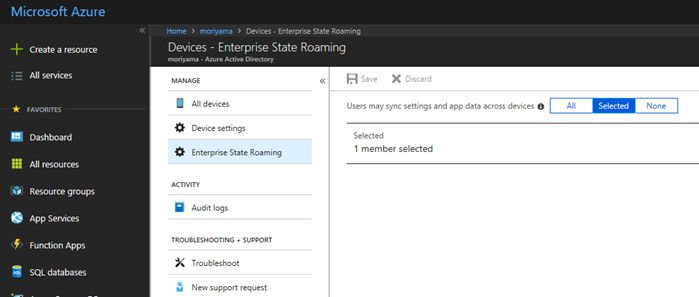
La sincronización también se llama Roaming, ya que le permite moverse con su configuración mientras cambia entre computadoras. Si forma parte de Azure Active Directory, el administrador puede seguir estos pasos para habilitarlo.
- Inicie sesión en el centro de administración de Azure AD.
- Seleccione Azure Active Directory> Dispositivos> Enterprise State Roaming.
- Seleccione & nbsp; Los usuarios pueden sincronizar la configuración y los datos de la aplicación en todos los dispositivos.
Preguntas frecuentes sobre la configuración de sincronización de Windows 10 no funciona
Estas son algunas de las preguntas frecuentes sobre problemas con la sincronización de Windows 10 que no funciona.
¿Qué sincroniza tu configuración en Windows 10?
Sync Settings le permite sincronizar la configuración de Windows 10, temas, contraseña, idioma, preferencias y otras configuraciones de Windows. Cuando inicie sesión en otra computadora, verifíquese, todas esas configuraciones aparecerán en esa computadora.
¿Cómo activo la configuración de sincronización en Windows 10?
Vaya a Configuración de Windows 10> Cuentas> Sincronizar su configuración> Active la opción de configuración de sincronización y lo que desee sincronizar.
¿Por qué no se sincroniza mi cuenta de Microsoft?
Es posible que el administrador haya desactivado o inhabilitado la sincronización o que no haya verificado su cuenta.
Leer a continuación : deshabilite la configuración de sincronización en Windows para varios usuarios mediante el Editor de políticas de grupo.

